时间:2022-06-18 08:51:15 作者:娜娜 来源:系统之家 1. 扫描二维码随时看资讯 2. 请使用手机浏览器访问: https://m.xitongzhijia.net/xtjc/20220618/245840.html 手机查看 评论 反馈
Win11如何设置软件安装来源?为了保证我们安装软件的安全性,以及不会下载到带有流氓软件之类的情况出现,我们可以设置电脑的应用下载来源,那么应该如何操作呢?下面教给大家操作方法,大家可以去尝试看看。
具体操作如下:
1、首先,按键盘上的Win键,或点击任务栏底部的Windows开始图标。
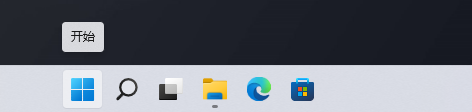
2、打开的开始菜单项窗口,找到并点击所有应用下的设置。

3、Windows 设置窗口,左侧边栏,点击应用,右侧找到并点击应用和功能(已安装的应用,应用执行别名)。
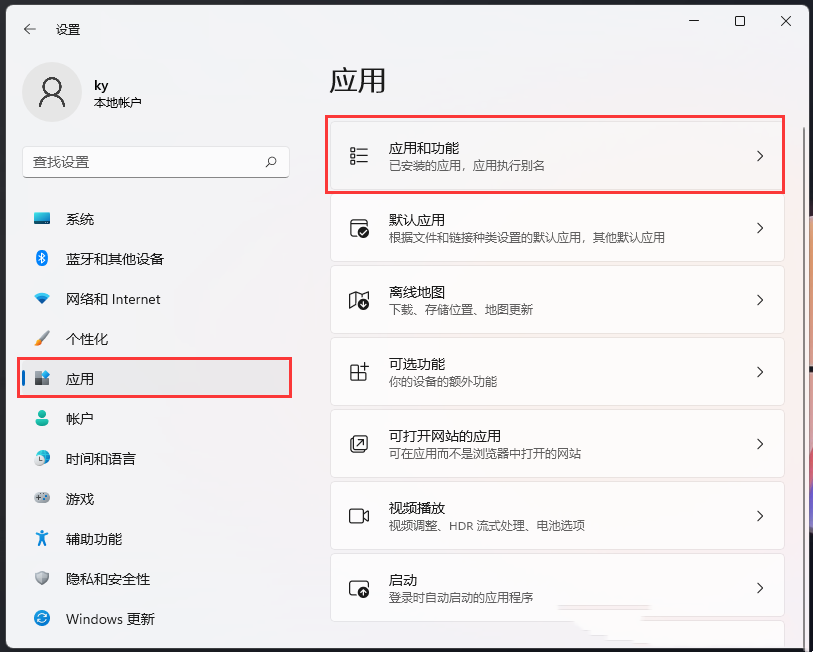
4、当前路径为:应用>应用和功能,选择获取应用的位置,默认为任何来源。
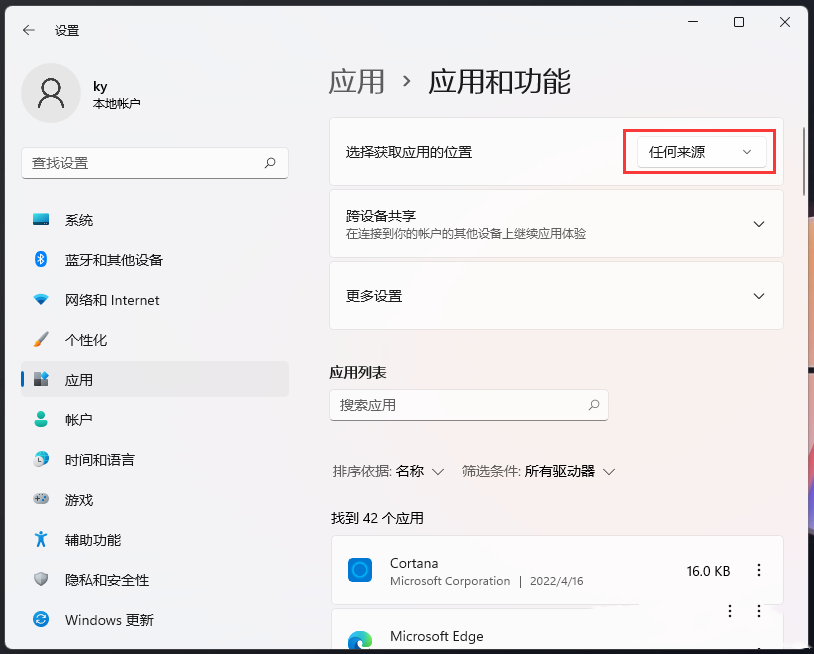
5、在展开的菜单项中,有以下项可供大家选择:
任何来源。
任何来源,但如果 Microsoft Store 中有类似的应用,请告诉我。
任何来源,但在安装不是 Microsoft Store 提供的应用之前向我发出警告。
仅 Microsoft Store (推荐)。
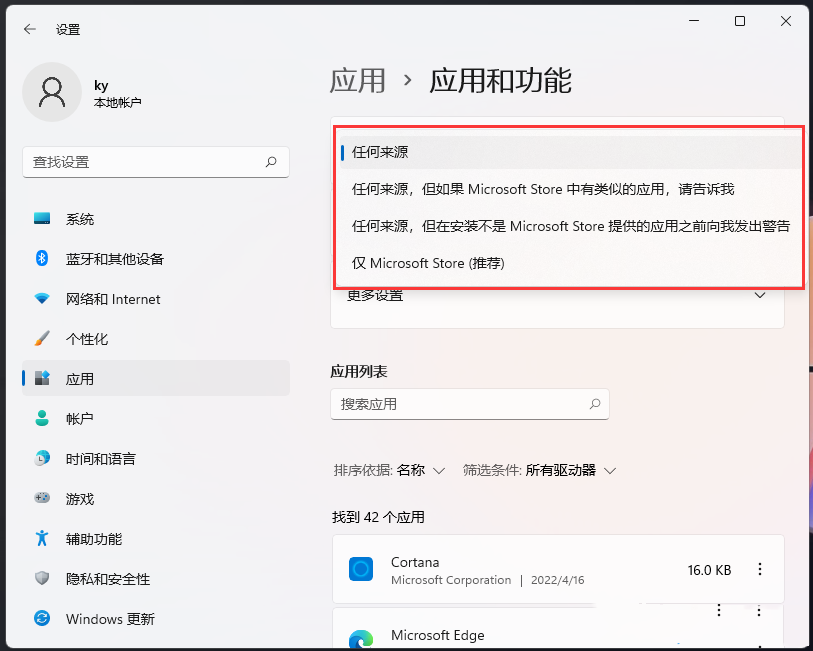
发表评论
共0条
评论就这些咯,让大家也知道你的独特见解
立即评论以上留言仅代表用户个人观点,不代表系统之家立场